Създаване и управление на шаблони за Word 2019

Научете как да създавате и управлявате шаблони за Word 2019 с нашето ръководство. Оптимизирайте документите си с персонализирани стилове.
Когато текстът на PowerPoint не се побира в текстова рамка или текстово поле, механизмът PowerPoint AutoFit го прави подходящ. В текстова рамка PowerPoint свива пространството между редовете и текста. PowerPoint увеличава текстовото поле, за да побере повече текст.
Можете да кажете на PowerPoint да не поставя автоматично текст или да свива текста. Когато текстът не се побира в рамка за място за текст и PowerPoint показва бутона Опции за автоматично побиране. Щракнете върху този бутон, за да отворите падащ списък с опции за обработка на препълващ текст.

Опции за автоматично напасване.
Редактиране на текста: Редактирането на текст е единственият начин той да се побере в рамката, без да се компрометира дизайна.
Уголемяване на рамката: Щракнете върху бутона Опции за автоматично напасване и изберете Спиране на поставянето на текст към този контейнер от контекстното меню. След това изберете рамката и плъзнете долната или горната дръжка за избор, за да я увеличите.
Намаляване на размера на шрифта: Изберете текста, отидете в раздела Начало и изберете по-малък размер на шрифта.
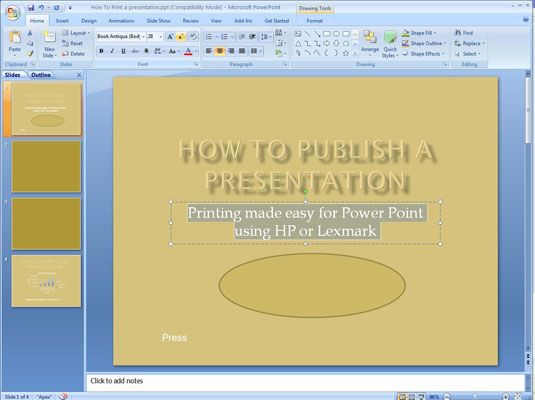
Намалете разстоянието между редовете: Щракнете върху бутона на групата Абзац в раздела Начало, за да отворите диалоговия прозорец Абзац, и намалете след измерването под Разстояние.
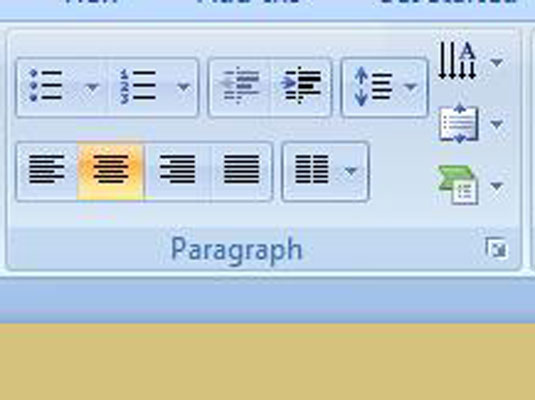
Промяна на вътрешните полета на рамката: Текстовите рамки имат вътрешни полета, за да предпазят текста от приближаване твърде близо до границите на рамката. Намалете тези полета, за да направите повече място за текст. Щракнете с десния бутон върху текстовата рамка и изберете Форматиране на формата. В категорията Текстово поле на диалоговия прозорец Форматиране на формата въведете по-малки размери за полетата за вътрешно поле.
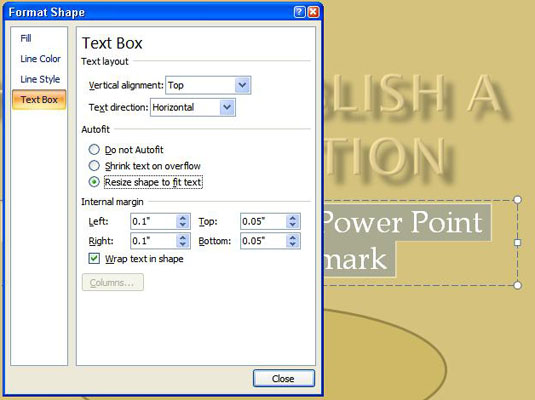
Създайте нов слайд за текста: Изберете Продължи на нов слайд, за да пуснете текста върху друг слайд; изберете Разделяне на текст между два слайда, за да разделите текста равномерно между два слайда.
Научете как да създавате и управлявате шаблони за Word 2019 с нашето ръководство. Оптимизирайте документите си с персонализирани стилове.
Научете как да настроите отстъп на абзаци в Word 2016, за да подобрите визуалната комуникация на вашите документи.
Как да блокирам Microsoft Word да отваря файлове в режим само за четене в Windows Microsoft Word отваря файлове в режим само за четене, което прави невъзможно редактирането им? Не се притеснявайте, методите са по-долу
Как да коригирате грешки при отпечатването на неправилни документи на Microsoft Word Грешките при отпечатването на документи на Word с променени шрифтове, разхвърляни абзаци, липсващ текст или изгубено съдържание са доста чести. Въпреки това недейте
Ако сте използвали писалката или маркера, за да рисувате върху слайдовете на PowerPoint по време на презентация, можете да запазите чертежите за следващата презентация или да ги изтриете, така че следващия път, когато го покажете, да започнете с чисти слайдове на PowerPoint. Следвайте тези инструкции, за да изтриете чертежи с писалка и маркери: Изтриване на линии една в […]
Библиотеката със стилове съдържа CSS файлове, файлове с разширяем език на стиловия език (XSL) и изображения, използвани от предварително дефинирани главни страници, оформления на страници и контроли в SharePoint 2010. За да намерите CSS файлове в библиотеката със стилове на сайт за публикуване: Изберете Действия на сайта→Преглед Цялото съдържание на сайта. Появява се съдържанието на сайта. Библиотеката Style се намира в […]
Не затрупвайте аудиторията си с огромни числа. В Microsoft Excel можете да подобрите четливостта на вашите табла за управление и отчети, като форматирате числата си така, че да се показват в хиляди или милиони.
Научете как да използвате инструменти за социални мрежи на SharePoint, които позволяват на индивиди и групи да общуват, да си сътрудничат, споделят и да се свързват.
Юлианските дати често се използват в производствени среди като времеви печат и бърза справка за партиден номер. Този тип кодиране на дата позволява на търговците на дребно, потребителите и обслужващите агенти да идентифицират кога е произведен продуктът и по този начин възрастта на продукта. Юлианските дати се използват и в програмирането, военните и астрономията. Различно […]
Можете да създадете уеб приложение в Access 2016. И така, какво всъщност е уеб приложение? Е, уеб означава, че е онлайн, а приложението е просто съкращение от „приложение“. Персонализирано уеб приложение е онлайн приложение за база данни, достъпно от облака с помощта на браузър. Вие създавате и поддържате уеб приложението в настолната версия […]








